電路設(shè)計(jì)軟件為常用軟件,一款好的電路設(shè)計(jì)軟件將為我們的工作提供極大便利性,而Protel DXP便是這么一款電路設(shè)計(jì)軟件。在“電路設(shè)計(jì)軟件系列教程(一)”中,我們?cè)鴮?duì)Protel DXP電路設(shè)計(jì)軟件的基礎(chǔ)操作做過相應(yīng)介紹。本文中,將為大家詳述如何在Protel DXP原理圖中放置元件。
請(qǐng)注意,本文教程承接自“電路設(shè)計(jì)軟件系列教程(一),Protel DXP電路設(shè)計(jì)軟件之基礎(chǔ)操作”。
在原理圖中我們首先要放置的元件是兩個(gè)晶體管( transistors ) ,Q1和Q2。
1、從菜單選擇 View > Fit Document ( 熱鍵V、D)確認(rèn)你的原理圖紙顯示在整個(gè)窗口中。
2、點(diǎn)擊 Libraries 標(biāo)簽以顯示 Libraries 面板。
3、Q1和Q2是BJT晶體管,點(diǎn)擊 Miscellaneous Devices.IntLib 庫(kù)使其為當(dāng)前庫(kù)。
4、使用過濾器快速定位你需要的元件。默認(rèn)通配符(*)將列出在庫(kù)中找到的所有元件。在庫(kù)名下的過濾器欄內(nèi)鍵入*3904*設(shè)置過濾器。一個(gè)有 “ 3904 ” 作為元件名的元件列表將顯示。
5、在列表中點(diǎn)擊2N3904以選擇它,然后點(diǎn)擊 Place 按鈕。另外,還可以雙擊元件名。
光標(biāo)將變成十字狀,并且在光標(biāo)上 “ 懸浮 ” 著一個(gè)晶體管的輪廓。現(xiàn)在你處于元件放置狀態(tài)。如果你移動(dòng)光標(biāo),晶體管輪廓也會(huì)隨之移動(dòng)。
6、在原理圖上放置元件之前,首先要編輯其屬性。在晶體管懸浮在光標(biāo)上時(shí),按下 TAB 鍵。這將打開 Component Properties ( 元件屬性)對(duì)話框。我們現(xiàn)在要設(shè)置對(duì)話框選項(xiàng)如下圖所示。
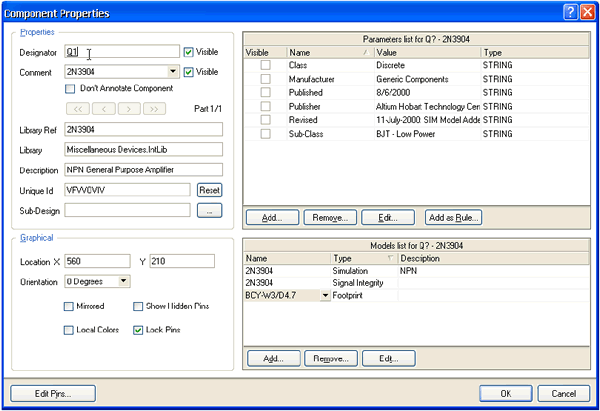
7、在對(duì)話框 Properties 單元,在 Designator 欄中鍵入Q1以將其值作為第一個(gè)元件序號(hào)。
8、下面我們將檢查在PCB中用于表示元件的封裝。在本教程中,我們已經(jīng)使用了集成庫(kù),這些庫(kù)已經(jīng)包括了封裝和電路仿真的模型。確認(rèn)在模型列表中含有模型名 BCY-W3/D4.7 。保留其余欄為默認(rèn)值。
現(xiàn)在準(zhǔn)備放置元件
1、移動(dòng)光標(biāo)(附有晶體管符號(hào))到圖紙中間偏左一點(diǎn)的位置。
2、當(dāng)你對(duì)晶體管的位置滿意后,左擊或按 ENTER 鍵將晶體管放在原理圖上。
3 、移動(dòng)光標(biāo),你會(huì)發(fā)現(xiàn)晶體管的一個(gè)復(fù)制品已經(jīng)放在原理圖紙上了,而你仍然處于在光標(biāo)上懸浮著元件輪廓的元件放置狀態(tài)。 Protel DXP 的這個(gè)功能讓你放置許多相同型號(hào)的元件。現(xiàn)在讓我們放第二個(gè)晶體管。這個(gè)晶體管同前一個(gè)相同,因此在放之前沒必要再編輯它的屬性。在你放置一系列元件時(shí) Protel DXP 會(huì)自動(dòng)增加一個(gè)元件的序號(hào)值。以這個(gè)例子中,我們放下的第二個(gè)晶體管會(huì)自動(dòng)標(biāo)記為 Q2 。
4 、如果你查閱原理圖( Figure 1 ),你會(huì)發(fā)現(xiàn) Q2 與 Q1 是鏡像的。要將懸浮在光標(biāo)上的晶體管翻過來,按 X 鍵。這樣可以使元件水平翻轉(zhuǎn)。
5 、移動(dòng)光標(biāo)到 Q1 右邊的位置。要將元件的位置放得更精確些,按 PAGEUP 鍵兩次以放大兩倍。現(xiàn)在你能看見柵格線了。
6 、當(dāng)你將元件的位置確定后,左擊或按 ENTER 鍵放下 Q2 。你所拖動(dòng)的晶體管的一個(gè)復(fù)制品再一次放在原理圖上后,下一個(gè)晶體管會(huì)懸浮在光標(biāo)上準(zhǔn)備放置。
7 、由于我們已經(jīng)放完了所有的晶體管,我們用右擊鼠標(biāo)或按 ESC 鍵來 退出元件放置狀態(tài)。光標(biāo)會(huì)恢復(fù)到標(biāo)準(zhǔn)箭頭。
下面我們要放四個(gè)電阻( resistors )
1、在 Libraries 面板中,確認(rèn) Miscellaneous Devices.IntLib 庫(kù)為當(dāng)前。
2、在庫(kù)名下的過濾器欄里鍵入 res1 來設(shè)置過濾器。
3、在元件列表中點(diǎn)擊 RES1 以選擇它,然后點(diǎn)擊 Place 按鈕。現(xiàn)在你會(huì)有一個(gè)懸浮在光標(biāo)上的電阻符號(hào)。
4、按 TAB 鍵編輯電阻的屬性。在對(duì)話框的 Properties 單元,在 Designator 欄中鍵入R1以將其值作為第一個(gè)元件序號(hào)。
5、確認(rèn)模型名為 AXIAL-0.3 包含在模型列表中。
6、對(duì)電阻的 parameter 欄的設(shè)置將在原理中顯示,并在本教程以后運(yùn)行電路仿真時(shí)會(huì)被DXP使用。 =Value 規(guī)則可以作為關(guān)于元件的一般信息在仿真時(shí)使用,個(gè)別元件除外。我們也可以設(shè)置 Comment 來讀取這個(gè)值,而這也會(huì)將 Comment 信息體現(xiàn)在PCB設(shè)計(jì)工具中。沒必要將該值輸入兩次(在規(guī)則中的 =Value 和 Comment 欄),DXP提供 “ 間接引用 ” ,這可以用規(guī)則中的字符來替代 Comment 欄的內(nèi)容。
在規(guī)則列表單元中點(diǎn)擊 Add 顯示 Parameter Properties 對(duì)話框。在 name 中輸入 Value 以及在 value 中輸入100K。確認(rèn) String 作為規(guī)則類型被選擇,并且 value 的 Visible 框被勾選。點(diǎn)擊 OK 。
7 、 在對(duì)話框的 Properties 單元,點(diǎn)擊 Comment 欄并從下拉列表中選擇 =Value ,將 Visible 關(guān)閉。點(diǎn)擊 OK 按鈕返回放置模式。
8、按 SPACEBAR ( 空格鍵)將電阻旋轉(zhuǎn) 90° 。
9 、 將電阻放在Q1基極的上邊(參見 Figure 1 中的原理圖 ) 然后左擊或按 ENTER 鍵放下元件。
10、接下來在Q2的基極上邊放另一個(gè)100K電阻R2。
11、剩下兩個(gè)電阻,R3和R4,阻值為1K,按 TAB 鍵顯示 Component Properties 對(duì)話框,改變 Value 欄為1K(在 Parameters 列表中當(dāng) Value 被選擇后按 Edit 按鈕 )。點(diǎn)擊 OK 按鈕關(guān)閉對(duì)話框。
12、參照 Figure 1 中的原理圖所示定位并放置R3和R4。
13、放完所有電阻后,右擊或按 ESC 鍵退出元件放置模式
現(xiàn)在放置兩個(gè)電容 ( capacitors ):
1、電容元件也在 Miscellaneous Devices.IntLib 庫(kù)里,該應(yīng)該已經(jīng)在 Libraries 面板中被選擇。
2、在 Libraries 面板的元件過濾器欄鍵入cap。
3、在元件列表中點(diǎn)擊 CAP 選擇它,然后點(diǎn)擊 Place 按鈕。現(xiàn)在在你的光標(biāo)上懸浮著一個(gè)電容符號(hào)。
4、按 TAB 鍵編輯電容的屬性。在 Component Properties 對(duì)話框的 Properties 單元,設(shè)置 Designator 為C1,檢查PCB封裝模型為 RAD-0.3 被添加到 Models 列表中。
5、規(guī)則欄的設(shè)置將顯示在原理圖中。點(diǎn)擊規(guī)則列表中的 Add 顯示 Parameter Properties 對(duì)話框。輸入名稱Value以及值20n。確認(rèn) String 作為規(guī)則類型被選擇,并且 value 的 Visible 框被勾選。點(diǎn)擊 OK 。
6 、 在對(duì)話框的 Properties 單元,點(diǎn)擊 Comment 欄并從下拉列表中選擇 =Value ,將 Visible 關(guān)閉。點(diǎn)擊 OK 按鈕返回放置模式。
7、用放置以前的元件的方法放置兩個(gè)電容。
8、右擊或按 ESC 退出放置模式。
最后要放置的元件是連接器 ( connector ), 在 Miscellaneous Connectors.IntLib 庫(kù)里。
1 、 我們想要的連接器是兩個(gè)引腳的插座,所以設(shè)置過濾器為 *2* 。
2、在元件列表中選擇 HEADER2 并點(diǎn)擊 Place 按鈕。按 TAB 編輯其屬性并設(shè)置 Designator 為Y1,檢查PCB封裝模型為 HDR1X2 。由于在仿真電路時(shí)我將把這個(gè)元件作為電路,所以不需要作規(guī)則設(shè)置。點(diǎn)擊 OK 關(guān)閉對(duì)話框。
3、以放置連接器之前,按 X 作水平翻轉(zhuǎn)。在原理圖中放下連接器。
4、右擊或按 ESC 退出放置模式。
5、從菜單選擇 File > Save (熱鍵F,S)保存你的原理圖。
現(xiàn)在你放完了所有的元件。注意在 Figure 2 中的元件之間留有間隔,這樣就有大量的空間用來將導(dǎo)線連接到每個(gè)元件引腳上。這很重要,因?yàn)槟悴荒軐⒁桓鶎?dǎo)線穿過一個(gè)引線的下面來連接在它的范圍內(nèi)的另一個(gè)引腳。如果你這樣做,兩個(gè)引腳就都連接到導(dǎo)線上了。
如果你需要移動(dòng)元件,點(diǎn)擊并拖動(dòng)元件體,拖動(dòng)鼠標(biāo)重新放置。

連接電路
連線起著在你的電路中的各種元件之間建立連接的作用。要在原理圖中連線,參照 Figure 1 的圖示并完成以下步驟:
1、確認(rèn)你的原理圖圖紙有一個(gè)好的視圖,從菜單選擇 View > Fit All Objects ( 熱鍵V,F(xiàn) )。
2、首先用以下方法將電阻R1與晶體管Q1的基極連接起來。從菜單選擇 Place > Wire ( 熱鍵P,W)或從 Wiring Tools (連線工具)工具欄點(diǎn)擊 Wire 工具進(jìn)入連線模式。光標(biāo)將變?yōu)槭中螤睢?/p>
3、將光標(biāo)放在R1的下端。當(dāng)你放對(duì)位置時(shí),一個(gè)紅色的連接標(biāo)記(大的星形標(biāo)記)會(huì)出現(xiàn)在光標(biāo)處。這表示光標(biāo)在元件的一個(gè)電氣連接點(diǎn)上。
4、左擊或按 ENTER 固定第一個(gè)導(dǎo)線點(diǎn)。移動(dòng)光標(biāo)你會(huì)看見一根導(dǎo)線從光標(biāo)處延伸到固定點(diǎn)。
5、將光標(biāo)移到R1的下邊Q1的基極的水平位置上,左擊或按 ENTER 在該點(diǎn)固定導(dǎo)線。在第一個(gè)和第二個(gè)固定點(diǎn)之間的導(dǎo)線就放好了。
6、將光標(biāo)稱到Q1的基極上,你會(huì)看見光標(biāo)變?yōu)橐粋€(gè)紅色連接標(biāo)記。左擊或按 ENTER 連接到Q1的基極。
7、完成這部分導(dǎo)線的放置。注意光標(biāo)仍然為十字形狀,表示你準(zhǔn)備放置其它導(dǎo)線。要完全退出放置模式恢復(fù)箭頭光標(biāo),你應(yīng)該再一次右擊或按 ESC -- 但現(xiàn)在還不能這樣做。
8、現(xiàn)在我們要將C1連接到Q1和R1。將光標(biāo)放在C1左邊的連接點(diǎn)上,左擊或按 ENTER 開始新的連線。

9、水平移動(dòng)光標(biāo)一直到Q1的基極與R1的連線上。一個(gè)連接標(biāo)記將出現(xiàn)。
10、左擊或按 ENTER 放置導(dǎo)線段,然后右擊或按 ESC 表示你已經(jīng)完成該導(dǎo)線的放置。注意兩條導(dǎo)線是怎樣自動(dòng)連接上的。
11、參照 Figure 3 連接電路中的剩余部分。
12、在完成所有的導(dǎo)線之后, 右擊或按 ESC 退出放置模式。光標(biāo)恢復(fù)為箭頭形狀。
網(wǎng)絡(luò)與網(wǎng)絡(luò)標(biāo)簽
彼此連接在一起的一組元件引腳稱為網(wǎng)絡(luò)(net)。例如,一個(gè)網(wǎng)絡(luò)包括Q1的基極、R1的一個(gè)引腳和C1的一個(gè)引腳。
在設(shè)計(jì)中識(shí)別重要的網(wǎng)絡(luò)是很容易的,你可以添加網(wǎng)絡(luò)標(biāo)簽( net labels )。
在兩個(gè)電源網(wǎng)絡(luò)上放置網(wǎng)絡(luò)標(biāo)簽:
1、從菜單選擇 Place > Net Label 。 一個(gè)虛線框?qū)腋≡诠鈽?biāo)上。
2、在放置網(wǎng)絡(luò)標(biāo)簽之前應(yīng)先編輯,按 TAB 鍵顯示 Net Label ( 網(wǎng)絡(luò)標(biāo)簽 ) 對(duì)話框。
3、在 Net 欄鍵入12V,然后點(diǎn)擊 OK 關(guān)閉對(duì)話框。
4、將該網(wǎng)絡(luò)標(biāo)簽放在原理上,使該網(wǎng)絡(luò)標(biāo)簽的左下角與最上邊的導(dǎo)線靠在一起。
5、放完第一個(gè)網(wǎng)絡(luò)標(biāo)簽后,你仍然處于網(wǎng)絡(luò)標(biāo)簽放置模式,在放第二個(gè)網(wǎng)絡(luò)標(biāo)簽之前再按 TAB 鍵進(jìn)行編輯。
6、在 Net 欄鍵入GND,點(diǎn)擊 OK 關(guān)閉對(duì)話框并放置網(wǎng)絡(luò)標(biāo)簽。
7、選擇 File > Save (熱鍵F,S )保存電路。
祝賀你!你已經(jīng)用Protel DXP完成了你的第一張?jiān)韴D。在我們將原理圖轉(zhuǎn)為電路板之前,讓我們進(jìn)行項(xiàng)目選項(xiàng)設(shè)置。
以上便是小編此次和大家分享的內(nèi)容,希望大家喜歡。

